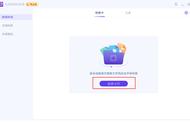有的小伙伴喜欢电脑连接家里的电视机大屏玩游戏看个电影,下面教大家如何用HDMI连接家里的电视
一、电视端设置
1、对于电视的要求:
首先,需要有一台支持HDMI输入的电视和一台有显卡带HDMI输出的电脑,如果电脑不带HDMI输出,DVI输出也可以,但是需要用一个DVI转HDMI的转接头。
其次,需要一根合适长度的HDMI线,建议不要用超过10米的HDMI线,因为一根纯粹的HDMI线(没有特别电路增强的话)超过10米后,很难保证可以继续支持1920X1080这样高的分辨率。
2、关于电视分辨率
仔细看电视说明书,就会发现,电视HDMI口支持的分辨率和VGA、DVI口支持的分辨率完全不同,标记方法也不一样(是720P,1080i,1080P),没错,这就是HDMI的标准,标准的HDMI信号并不支持像1024X768,1440X900,1680X1050这些显示器常用的分辨率,所以如果你不把电脑显卡输出的分辨率设定到HDMI口支持的格式的话,电视可能会黑屏的,这是一个常犯的一个低级错误。至于什么是720P,1080i,1080P,就很简单,基本上相当于显卡分辨率的1280X720 @60Hz,1920X1080 @30Hz交错,1920X1080 @60Hz 。
以下为图例,供参考:
A、关机状态下将HDIM线插入电视HDMI接口,如果有多个HDMI接口,建议按顺序选择。

B、通过遥控器把电视的输入信号源设置为HDMI(VGA),如果有多个,则选择相对应的。

二、电脑端设置(XP、Win7和Win8、Win8.1)
Windows7(Win8及Win8.1界面大致相同,不做展示)
Win7系统下,如果用到外接显示器,系统则有四种模式(仅计算机、复制、拓展、仅投影仪),快捷键是win P,如果有功能键支持,功能相同。
以下为图例,供参考:
在桌面空白处右击---屏幕分辨率(图中1和2分别为电脑显示器和电视),在该窗口下选择需要显示的显示器。

注:图中红框中内容,只有当机器检测到第二块屏幕时才会显示。
笔记本上按win P或者功能键,出现以下界面: